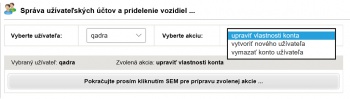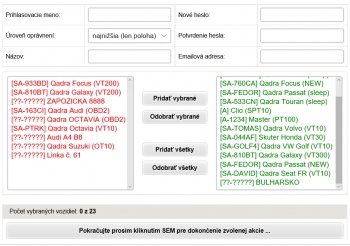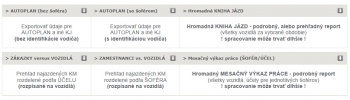|
|
| Riadok 23: |
Riadok 23: |
| | <br/>* '''vymazať konto užívateľa'''</span> | | <br/>* '''vymazať konto užívateľa'''</span> |
| | <br/><span style="color:red">↓</span><br/> | | <br/><span style="color:red">↓</span><br/> |
| − | <span style="color: black;">'''3.''' Ak ste výber ukončili a skontrolovali, kliknite na tlačidlo '''Pokračujte prosím kliknutím SEM pre prípravu zvolenej akcie...''' [[File:users_1gombik.jpg|frameless|550px]]</span> | + | <span style="color: black;">'''3.''' Ak ste výber ukončili a skontrolovali, kliknite na tlačidlo '''Pokračujte prosím kliknutím SEM pre prípravu zvolenej akcie...''' |
| | + | <br/>[[File:users_1gombik.jpg|frameless|600px]]</span> |
| | </div> | | </div> |
| | |} | | |} |
Verzia zo dňa a času 17:12, 18. január 2018
Ak chcete upravovať, vytvárať, vymazať užívateľov zo systému alebo meniť pridelenie vozidiel, používajte funkciu UŽÍVATELIA.
Postup
Časť UŽÍVATELIA pozostáva smerom od hora z logicky nadväzujúcich polí, takže je dôležité vypĺňať všetky polia požadovanými údajmi v správnom poradí z hora dole. GPS portál zamedzí prístup k druhej časti pokiaľ neboli všetky vstupné parametre korektne zvolené.
Tak ako je okno UŽÍVATELIA rozdelené tlačidlom na dve na seba vzájomne nadväzujúce časti, aj postup rozdelíme na dve časti. Preto pri vypĺňaní postupujte obzvlášť obozretne.
|
|
1.časť - Definovanie užívateľa a akcie (zvolíme ČO exportovať)
1. VYBERTE UŽÍVATEĽA zo zoznamu
↓
2. VYBERTE AKCIU na spracovanie zo zoznamu
Na výber máte z nasledovných možností:
* upraviť vlastnosti konta
* vytvoriť nového užívateľa
* vymazať konto užívateľa
↓
3. Ak ste výber ukončili a skontrolovali, kliknite na tlačidlo Pokračujte prosím kliknutím SEM pre prípravu zvolenej akcie...

|
|
|
2.časť - Definovanie nového užívateľa alebo zmien konta užívateľa
1. Definujeme vlastnosti upravovaného resp. nového užívateľa, konkrétne nasledovné:
* upraviť vlastnosti konta
* vytvoriť nového užívateľa
* vymazať konto užívateľa
↓
4. Vyberieme si z našich vozidiel (ĽAVÝ červený stĺpec) tie, ktorých dáta chceme zahrnúť do výsledného reportu a presunieme ich do PRAVÉHO stĺpca (zelený font pisma).
presúvať môžete aj dvojitým kliknutím na vozidlo, alebo tlačidlami medzi stĺpcami
↓
5. Ak ste výber všetkých parametrov ukončili a skontrolovali, kliknite na tlačidlo POKRAČUJTE PROSÍM KLIKNUTÍM SEM PRE ODOMKNUTIE EXPORTOV A DOWNLOAD HROMADNÝCH SÚBOROV 
|
|
|
2.časť - Voľba typu a vlastností exportu (určime AKO údaje zo zariadenia spracovať)
Na výber máme niekoľko typov reportov, prehľadov a výkazov z dát, ktoré sme definovali 1.časti.
- HROMADNÁ KNIHA JÁZD - Hromadná KNIHA JÁZD - podrobný, alebo prehľadný report (všetky vozidlá za vybrané obdobie)
- MESAČNÝ VÝKAZ PRÁCE (ŠOFÉR/ÚČEL) - Hromadný MESAČNÝ VÝKAZ PRÁCE - podrobný report(všetky vozidlá, účely pre jednotlivých šoférov)
- ZÁKAZKY vs. VOZIDLÁ - Prehľad najazdených kilometrov rozdelené podľa ÚČELU (rozpísané na vozidlá)
- ZAMESTNANCI vs. VOZIDLÁ - Prehľad najazdených kilometrov rozdelené podľa ŠOFÉRA (rozpísané na vozidlá)
- AUTOPLAN - Exportovať údaje pre AUTOPLAN a iné KJ (Knihy Jázd)
- s identifikáciou vodiča
- bez identifikácie vodiča
Vyberte si príslušnú zostavu a stiahnite kliknutím na odkaz STIAHNUŤ TU!
|